
原图
(本文来源于图老师网站,更多请访问https://m.tulaoshi.com/psjiaocheng/)
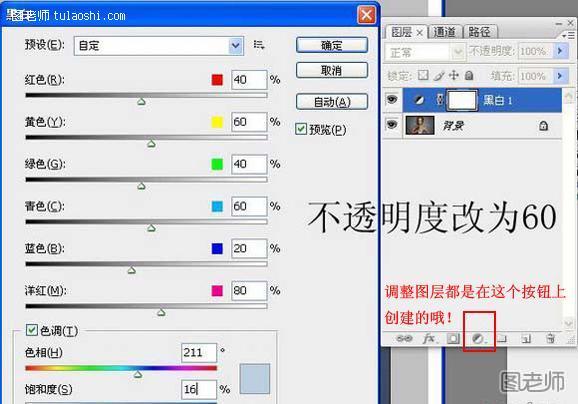
(本文来源于图老师网站,更多请访问https://m.tulaoshi.com/psjiaocheng/)

(本文来源于图老师网站,更多请访问https://m.tulaoshi.com/psjiaocheng/)
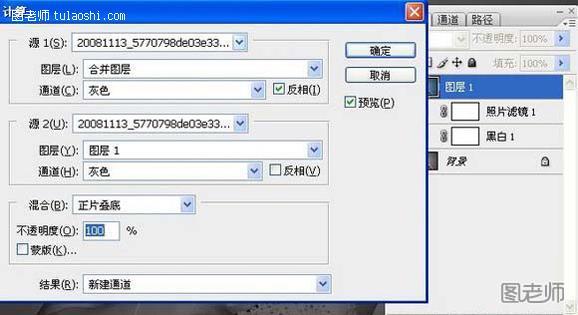
(本文来源于图老师网站,更多请访问https://m.tulaoshi.com/psjiaocheng/)
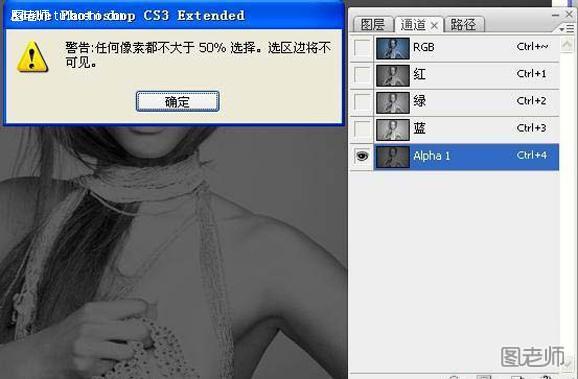
(本文来源于图老师网站,更多请访问https://m.tulaoshi.com/psjiaocheng/)

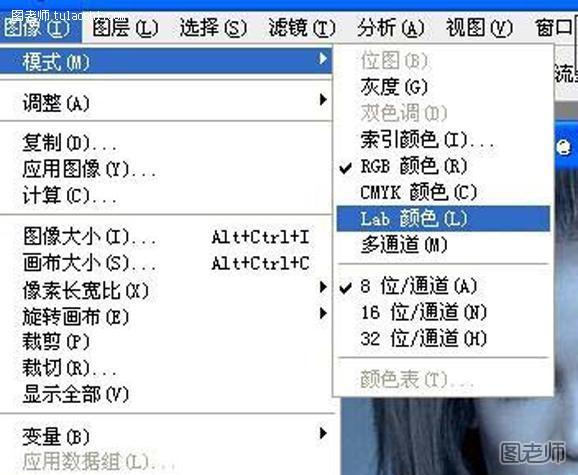
(本文来源于图老师网站,更多请访问https://m.tulaoshi.com/psjiaocheng/)
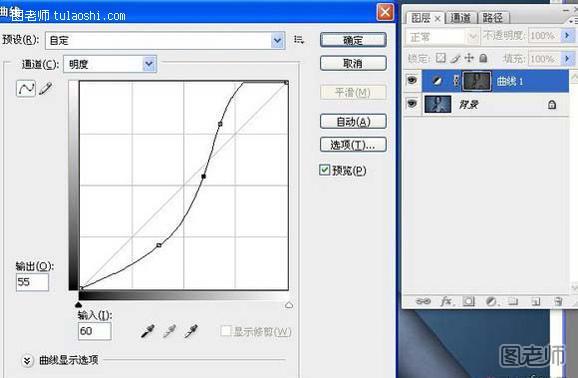
(本文来源于图老师网站,更多请访问https://m.tulaoshi.com/psjiaocheng/)

(本文来源于图老师网站,更多请访问https://m.tulaoshi.com/psjiaocheng/)
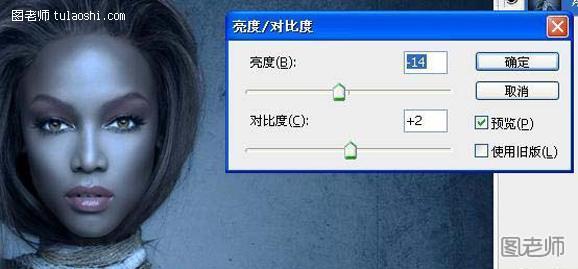
(本文来源于图老师网站,更多请访问https://m.tulaoshi.com/psjiaocheng/)
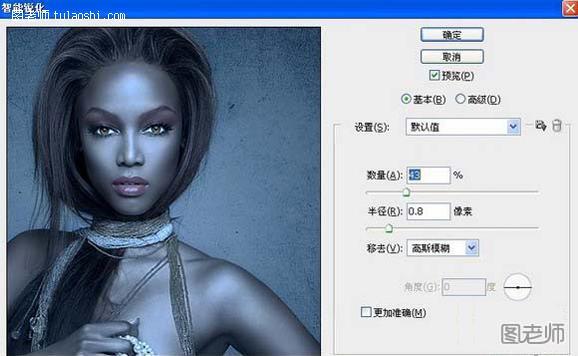
(本文来源于图老师网站,更多请访问https://m.tulaoshi.com/psjiaocheng/)

十一:最后将准备好的背景素材拖拽进编辑区,然后更改这个图层的混合模式为叠加。
(本文来源于图老师网站,更多请访问https://m.tulaoshi.com/psjiaocheng/)

十二:为图层添加蒙版,擦出调不需要的部分,最后选择图像—模式—RGB模式。完成咯!










